OpenSUSE Linux ima puno načina na koje ga korisnici moguinstalirajte softver iz neslužbenih, prilagođenih izvora softvera. Kao rezultat, uspijeva pružiti jedan od najvećih izbora Linux softvera u zajednici otvorenog koda. Ipak, s obzirom da je manje popularan Linux operativni sustav (u usporedbi s Ubuntu, Fedora, Debian i ostalim) mnogi novi korisnici u svijet OpenSUSE nisu sigurni kako dodati ove prilagođene izvore softvera u OpenSUSE Linux.
U ovom smo vodiču duboko ukopaliOpenSUSE i objasnite kako dodati prilagođene, softverske izvore drugih proizvođača u sustav. Također ćemo vam pokazati kako ukloniti ove prilagođene izvore softvera, što može biti osobito korisno jer uklanjanje istih može biti zbunjujuće koliko i njihovo dodavanje.
Dodavanje prilagođenih izvora softvera - YaST
Distribucije OpenSUSE Linux isporučuju se s YaST, akompletan, GUI alatni okvir koji omogućava korisnicima da učine sve, od pronalaska hardverskih specifikacija do spinovanja različitih programa poslužiteljskog softvera, dodavanja spremišta softvera i još mnogo toga. Vrlo je razumljiv, a ako ste novi u OS-u, programeri SUSE-a radije bi trebali da upotrebljavate YaST da biste s njim postigli većinu svog sistema.
Za početak, pronađite URL treće stranespremište softvera koje želite dodati u OpenSUSE. Zatim ga označite mišem i kopirajte u međuspremnik. Otuda otvorite izbornik svoje aplikacije, potražite "YaST" i otvorite ga.
Kada se pokrene alat YaST, unesite zaporku. Čim to učinite, imat ćete pristup upravljačkom centru YaST, koji pokazuje mnogo različitih kategorija postavki.
Pogledajte kroz YaST Control Center i kliknite na"Softver". Zatim, nakon što odaberete kategoriju "Softver", pronađite "Izvori softvera" i kliknite na nju da biste pokrenuli OpenSUSE-ov softver za upravljanje repo softverom.

U Alatu spremišta softvera YaST, vidjet ćetepogledajte ogroman popis svakog izvora softvera koji se trenutno nalazi na vašem sustavu OpenSUSE Linux. Da biste ovom popisu dodali novi izvor softvera treće strane, pogledajte donji dio prozora i kliknite na gumb "Dodaj".
Nakon što kliknete "Dodaj", pojavit će se nova stranica s nekoliko opcija. Odaberite jedan "Specify URL", a zatim pritisnite "Next" za prijelaz na sljedeću stranicu.
Na stranici koja slijedi prve opcije, vidjet ćetepogledajte dva tekstna okvira. Pronađite okvir ispod naziva spremišta "i napišite naziv spremišta softvera treće strane. Zatim desnom tipkom miša kliknite okvir "URL" i zalijepite u programski repo URL iz međuspremnika.
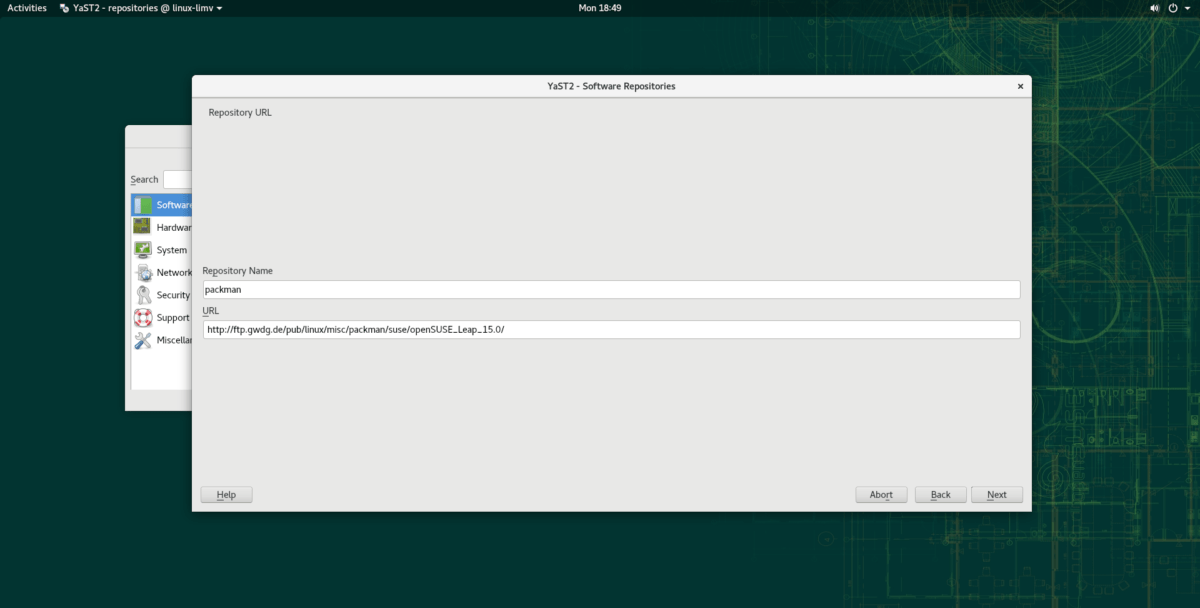
Kad su oba polja popunjena u YaST-u, odaberite gumb "Dalje" na stranici. Dopustite OpenSUSE-u da preuzme sve što je potrebno za postavljanje vašeg novog prilagođenog spremišta softvera.
Uklanjanje prilagođenih izvora softvera - YaST
Uklanjanje softverskog izvora na OpenSUSE također jeu YaST-u, u aplikaciji za upravljanje softverom. Da biste uklonili spremište, pokrenite YaST, unesite svoju lozinku, kliknite na "Upravljanje softverom", a zatim na "Izvori softvera" kao i prije. Zatim pregledajte popis i kliknite repo koji želite ukloniti. Nakon toga odaberite gumb "Izbriši".
Upozorenje: Ne brišite službena spremišta softvera OpenSUSE iz vašeg sustava, već samo treća strana. Ako uklonite službene izvore softvera, vaš se sustav može pokvariti i postati neupotrebljiv nakon ažuriranja.
Kad odaberete opciju "Delete" u YaST-u, pitat ćete želite li ukloniti softverski izvor. Odaberite "Da" za potvrdu i spremište softvera treba nestati.

Dodavanje prilagođenih izvora softvera - Terminal
Ako niste ljubitelj GUI-ja i više volite terminal, rado ćete znati da je jednostavno dodavanje prilagođenih izvora softvera na OpenSUSE na ovaj način kao što je to slučaj s YAST-om. Evo kako to funkcionira.
Za početak pokrenite terminal terminala pritiskom na Ctrl + Alt + T ili Ctrl + Shift + T na tipkovnici. Zatim označite spremište softvera koje pokušavate dodati u svoj sustav i kopirajte ga u međuspremnik.
Nakon spremanja spremišta softvera u međuspremnik, vratite se na terminal i zapišite sljedeću naredbu.
Napomena: pomoću softvera možete zalijepiti repo URL softvera u terminal Ctrl + Shift + V.
sudo zypper addrepo -f http://url-of-software-repository/ name-of-repository
Pritisnite Enter da biste dodali novo spremište softvera u OpenSUSE. Zatim osvježite izvore softvera da biste dovršili postupak postavljanja.
sudo zypper refresh
Uklanjanje prilagođenih izvora softvera - Terminal
Želite li se kroz OpenSUSE putem terminala riješiti izvora softvera treće strane? Evo kako to učiniti
Prvo pokrenite repo naredba za pregled svih spremišta softvera trenutno postavljenih u sustavu.
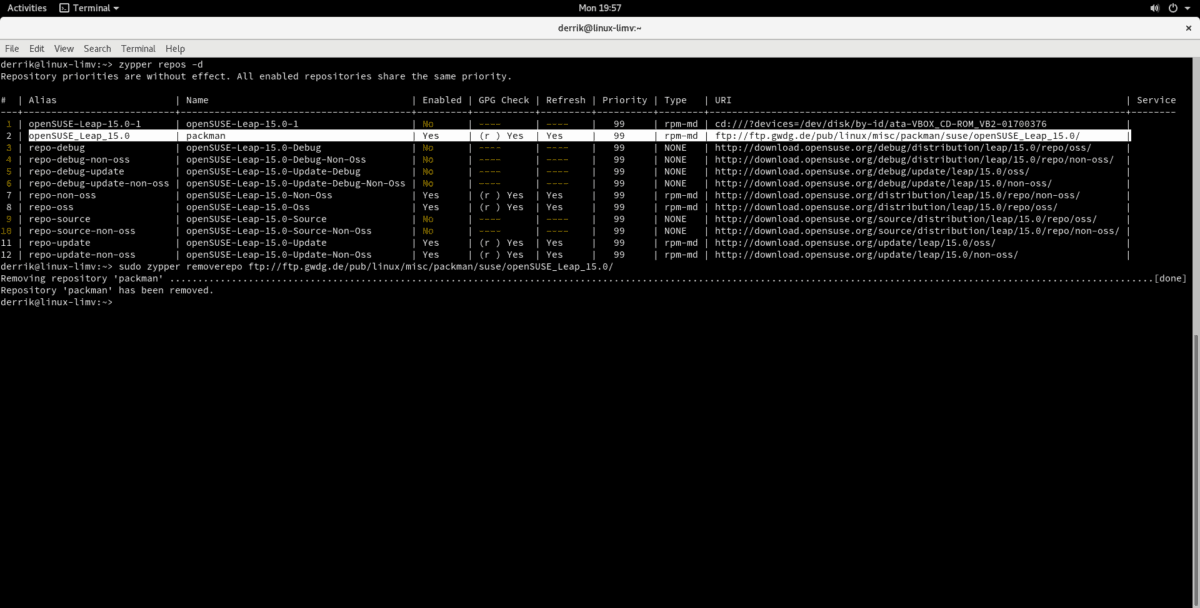
zypper repos -d
Pogledajte izlaz repo naredbe i kopirajte URL odgovora koji želite ukloniti i upotrijebiti removerepo zapovijed da ga se riješim.
sudo zypper removerepo http://url-of-software-repository/</ P>




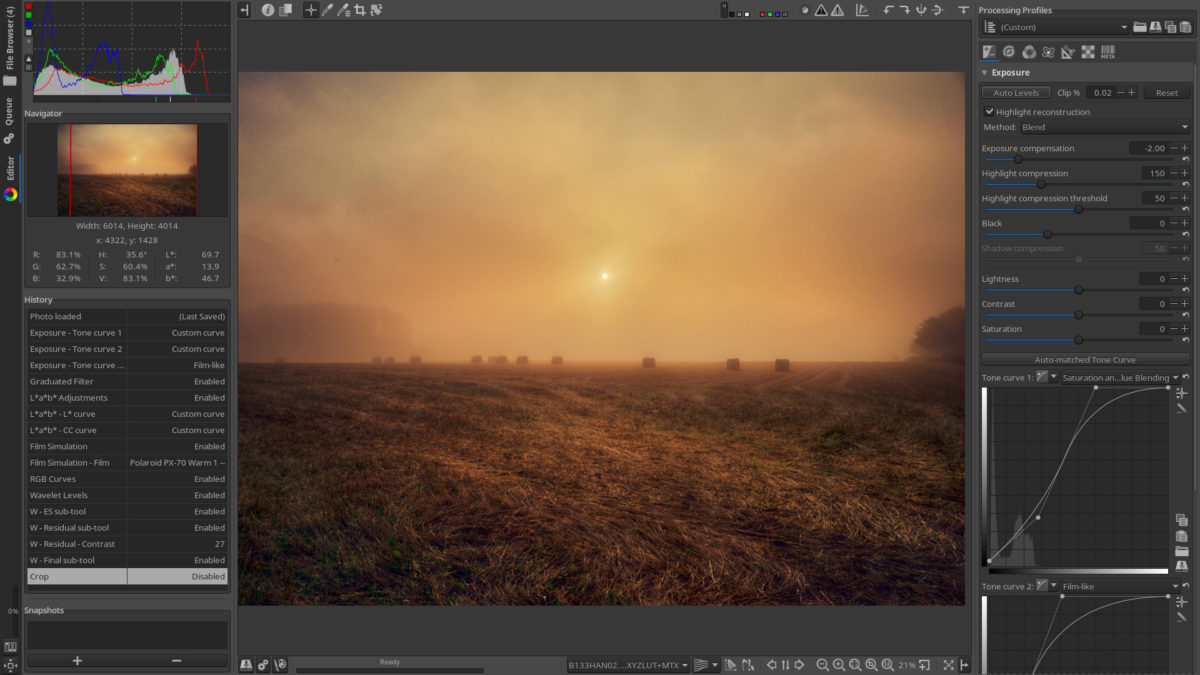







komentari